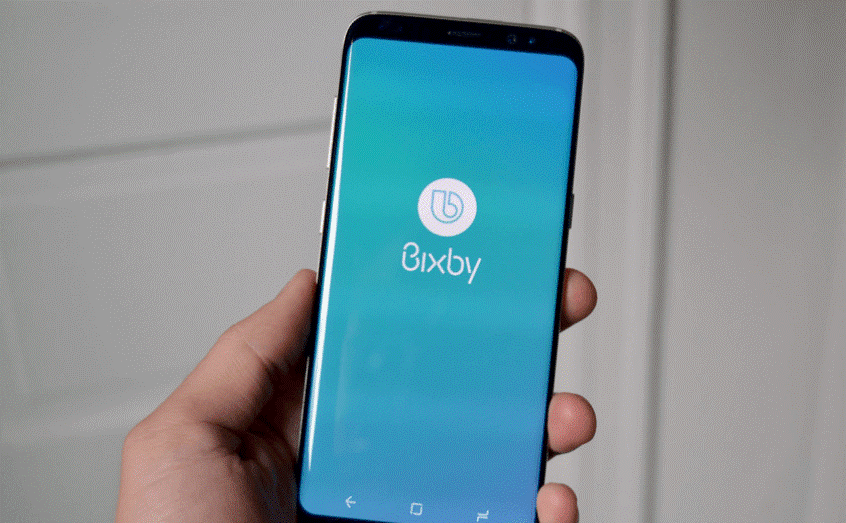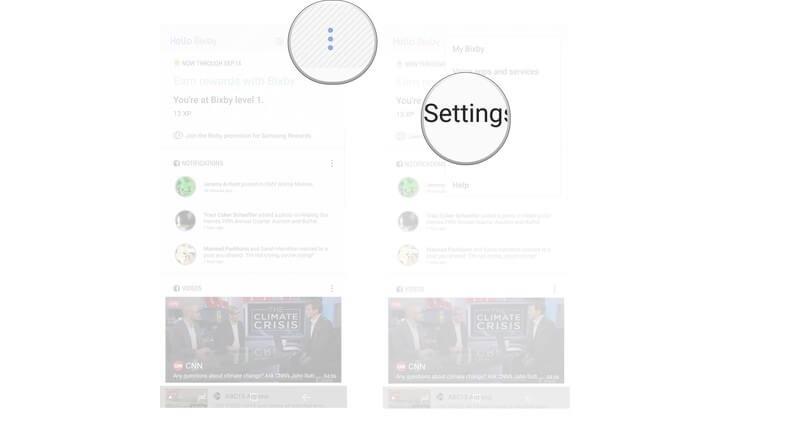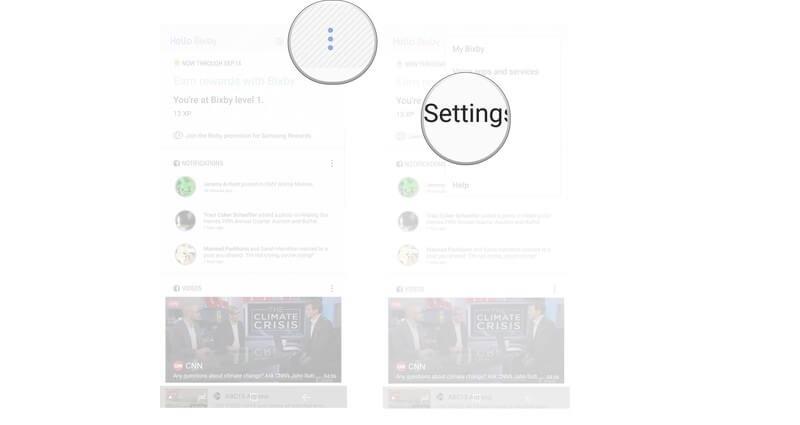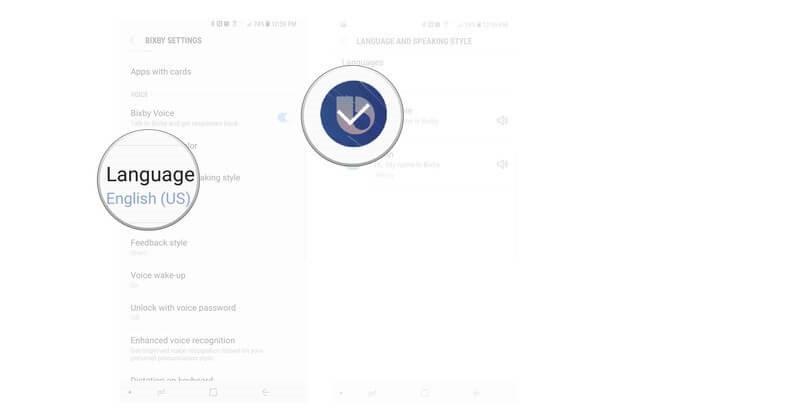Bixby voice е усъвършенстван гласов асистент, който е предназначен да ви помогне да извлечете максимума от вашето устройство Samsung удобно. Той ви дава възможност да контролирате притурката си с лекота чрез гласовата си команда, което е изключително полезно за намаляване на необходимите усилия и ресурси. Освен това Bixby носи всички отговори на вашите запитвания в джоба ви. Въпреки това, функции като промяна на езика и интонацията на гласа го правят първият избор на всеки потребител на Android по целия свят. Настройките на Bixby ви позволяват да превключвате езика си по всяко време с минимални усилия и страхотни резултати.
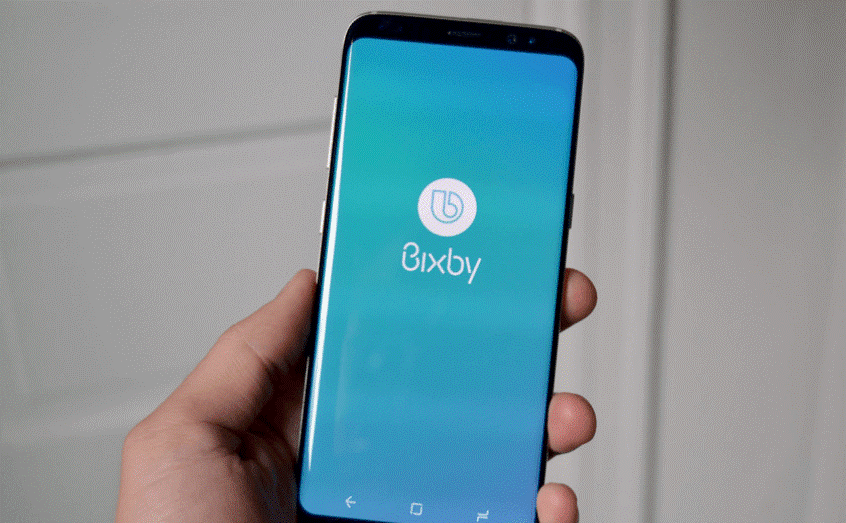
В тази публикация ще обсъдим стъпките за промяна на езика и гласовата интонация на Bixby Voice, за да изведете вашето Bixby изживяване на следващото ниво.
Стъпки за промяна на езика на Bixby Voice:
Това е най-лесният и прост начин да получите езика, който разбирате най-много в приложението Bixby. Можете да следвате посочените по-долу стъпки, за да промените езика на Bixby Voice.
Стъпка 1: Първо, трябва да получите достъп до приложението Bixby на вашия смартфон.
Стъпка 2: Сега трябва да щракнете върху иконата на менюто (Три вертикални точки), която се намира в горния десен ъгъл на екрана.
Стъпка 3: Щракнете върху Настройки.
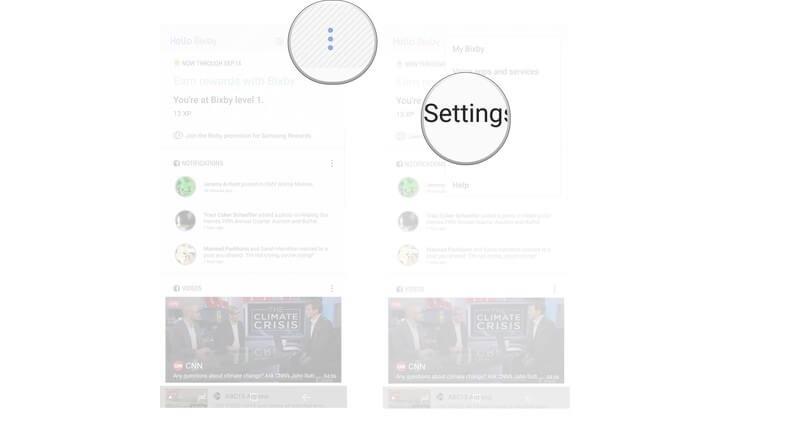
Прочетете също: -
9 съвета и трика за Samsung Bixby... Bixby е в състояние да изпълнява широк спектър от задачи, за да направи изживяването на вашия смартфон по-гладко. Ако сте готови да...
Стъпка 4: Сега изберете Език и стил на говорене (Гласова интонация).
Стъпка 5: Изберете Езици.
Стъпка 6: Щракнете върху езика, който искате да използва Bixby.
Можете да затворите приложението, след като сте готови, и да го отворите отново, за да проверите дали езикът е променен на Bixby Voice или не.
Прочетете също: -
Кажете здрасти на "Bixby" - Wild Card на Samsung...
Стъпки за промяна на интонацията на гласа:
Промяната на интонацията на гласа ще отнеме по-малко от минута и можете да чуете Bixby с предпочитания от вас глас. Следвайте посочените по-долу стъпки, за да промените интонацията на гласа на гласа на Bixby.
Стъпка 1: Отворете приложението Bixby на вашето устройство с Android.
Стъпка 2: Щракнете върху трите вертикални точки (бутон за меню), налични в горния десен ъгъл на екрана на Android.
Стъпка 3: Щракнете върху Настройки.
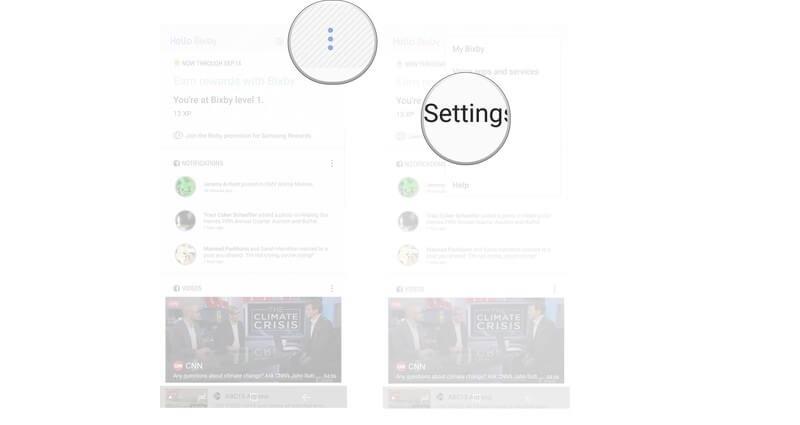
Стъпка 4: Трябва да изберете език и стил на говорене (интонация на гласа).
Стъпка 5: Сега трябва да изберете иконата на Bixby до предпочитания език, на който искате вашето приложение Bixby да говори.
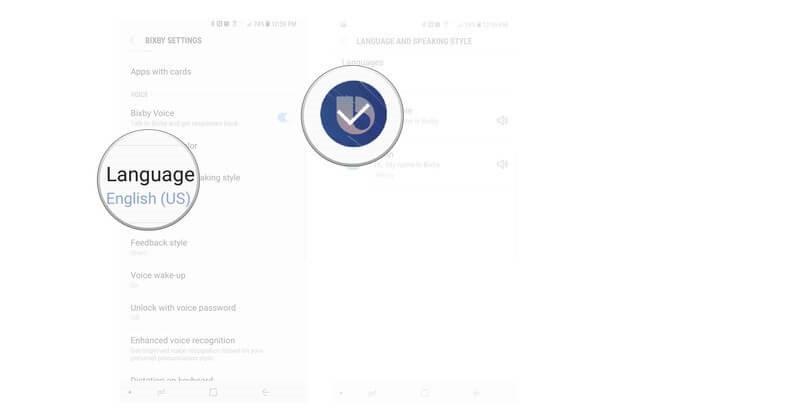
Прочетете също: -
7 нови и полезни неща, които да опитате... Ако къщата ви е наводнена с куп устройства, захранвани от Alexa от Echo до стенен часовник до LED крушка...
След като приключите, можете да затворите приложението и да го отворите отново, за да разберете дали стилът на говорене е променен на Bixby Voice или не. В случай, че интонацията на гласа е все още същата, тогава можете да рестартирате устройството си, за да го направите.
И така, сега успешно се научихте да променяте езика и интонацията на гласа на приложението Bixby. Можете да промените текущия стил на говорене и да получите предпочитания стил на говорене, за да чуете за актуализациите. В случай, че се сблъскате с някакви проблеми или имате нужда от помощ при четене на приложението Bixby, не се колебайте да пуснете коментарите си по-долу. В случай, че вече сте се включили с приложението Bixby и използвате различни гласови интонации, за да извлечете максимума от Bixby, тогава ни уведомете какво мислите за него в коментари.